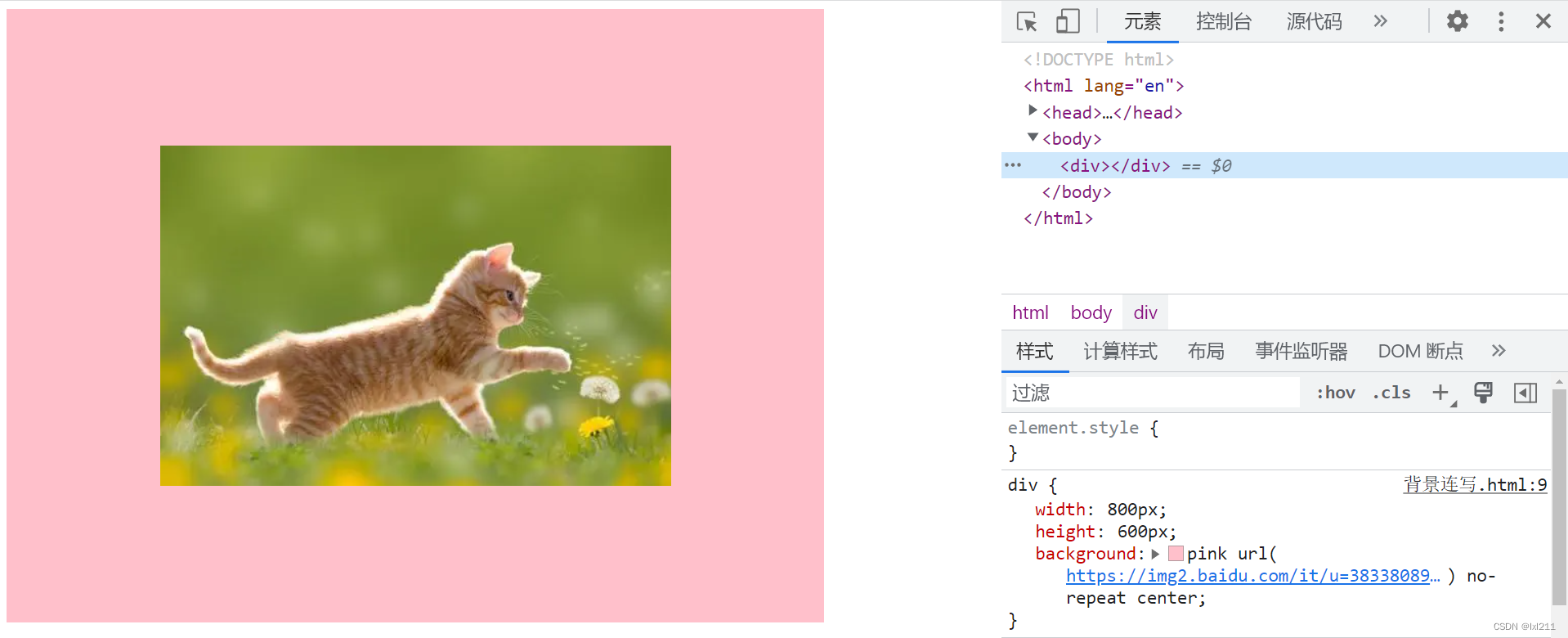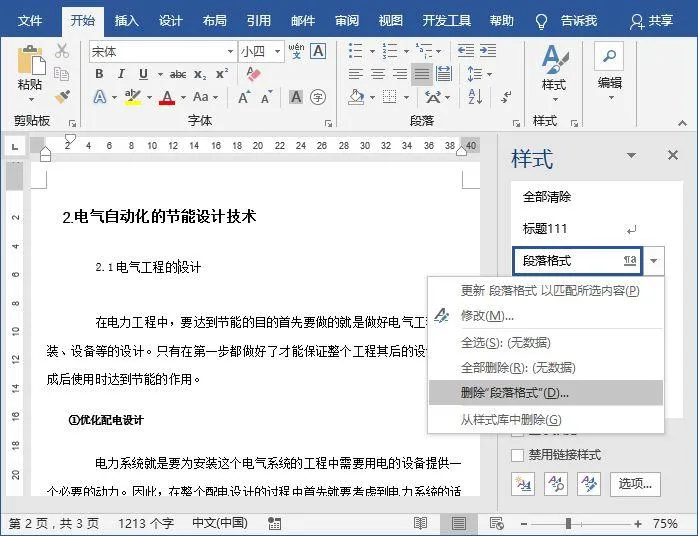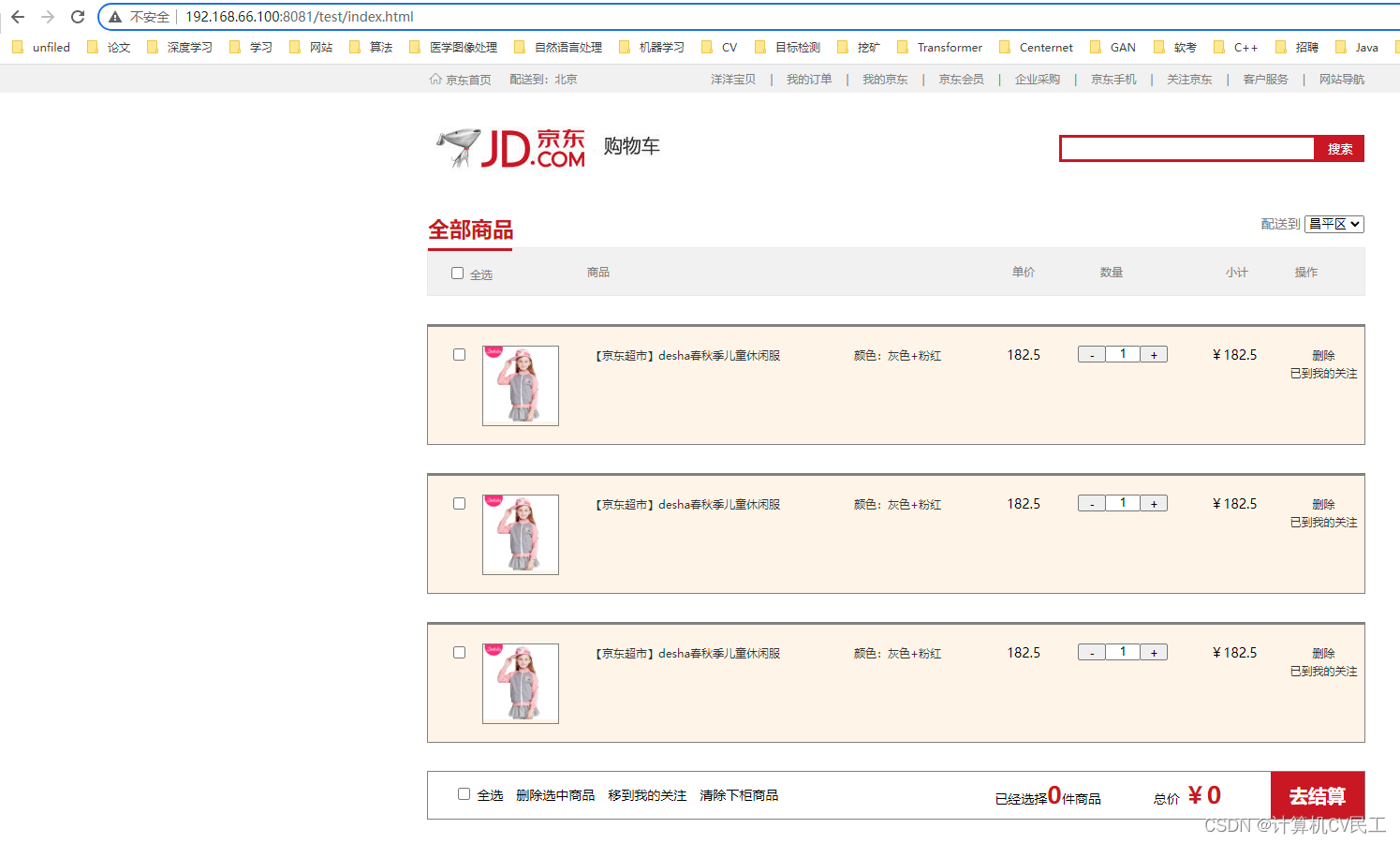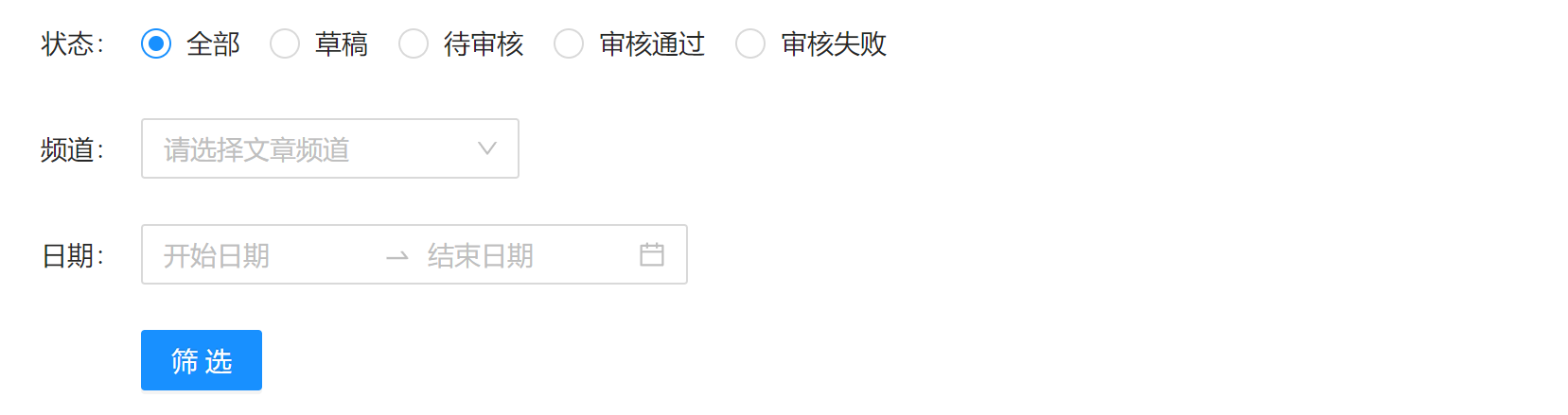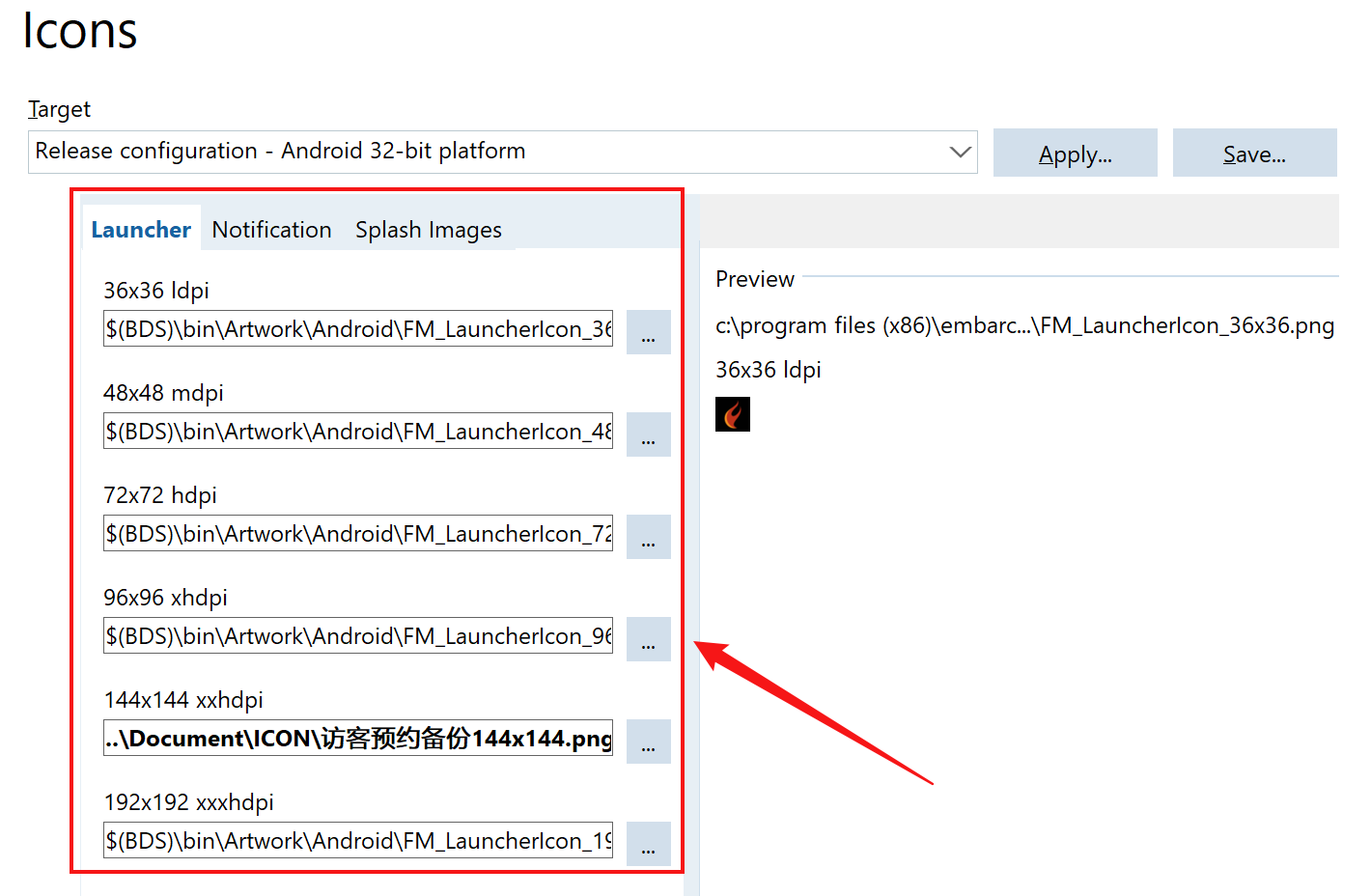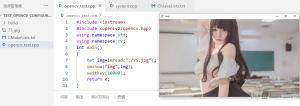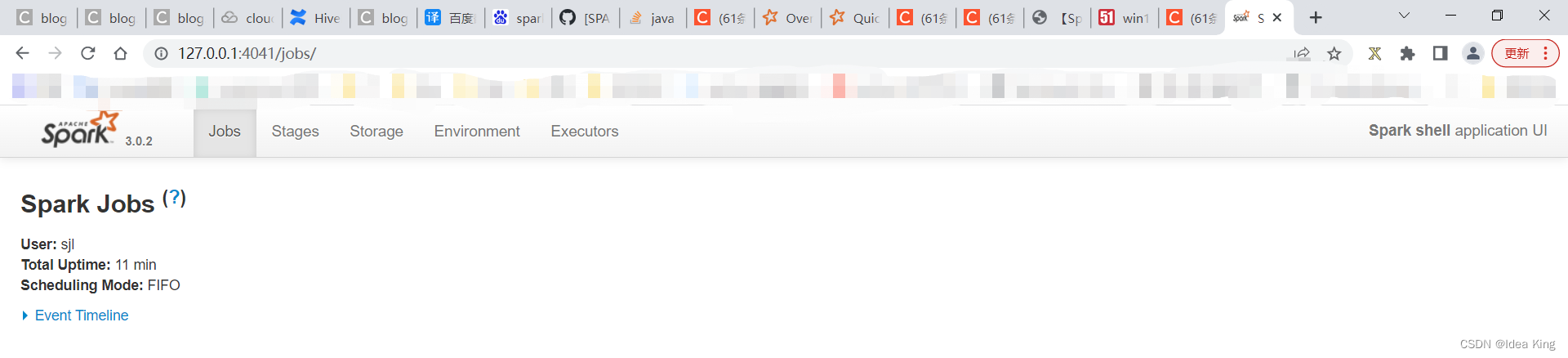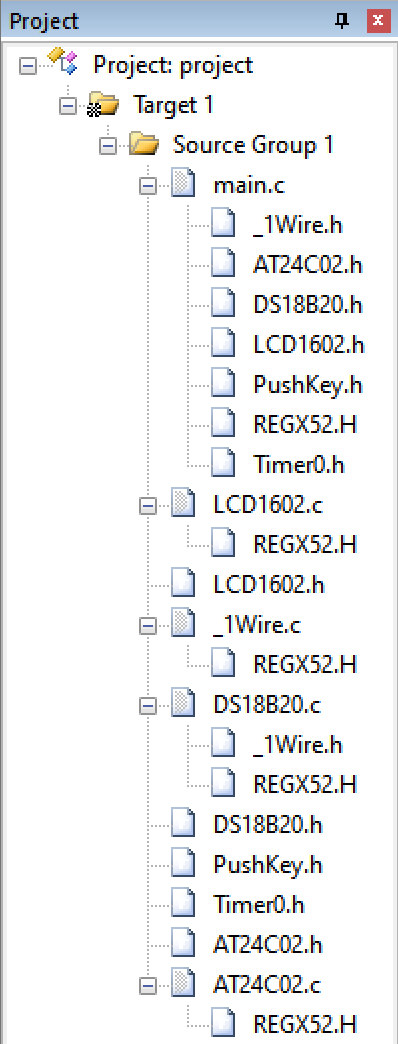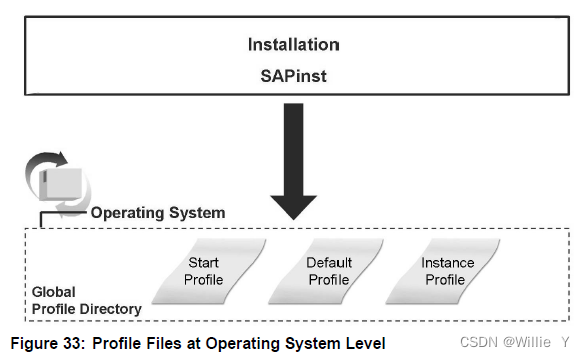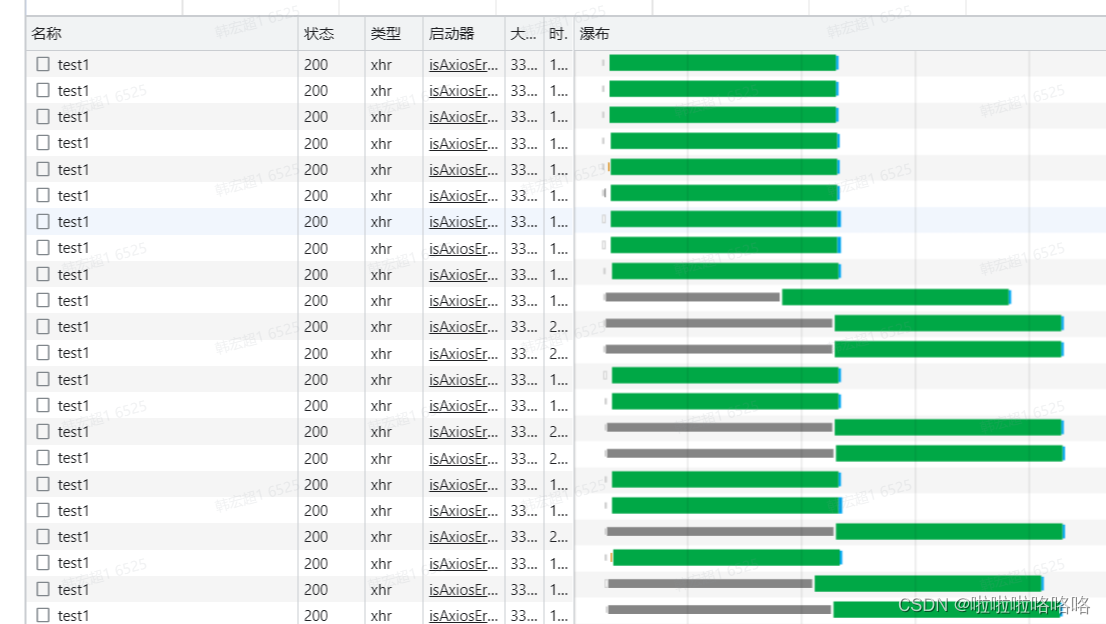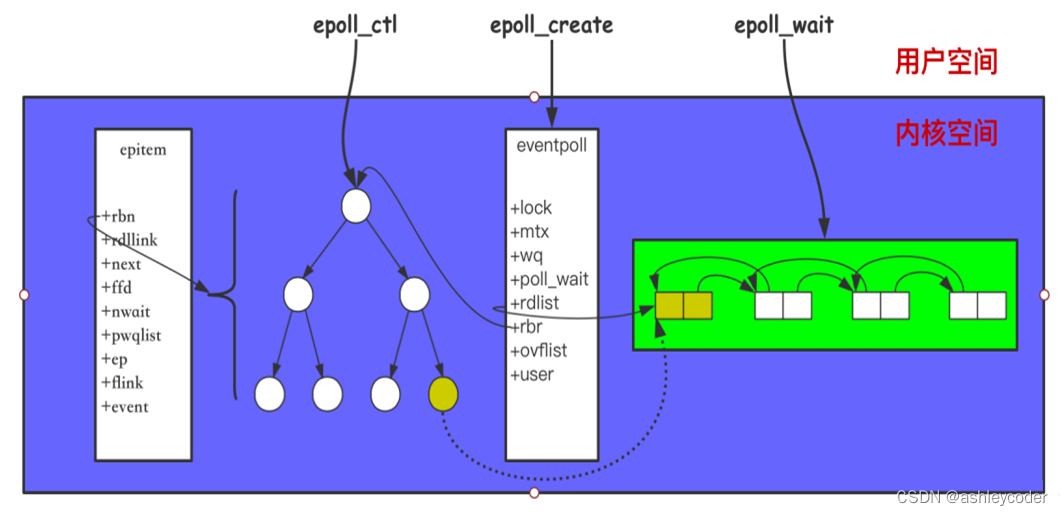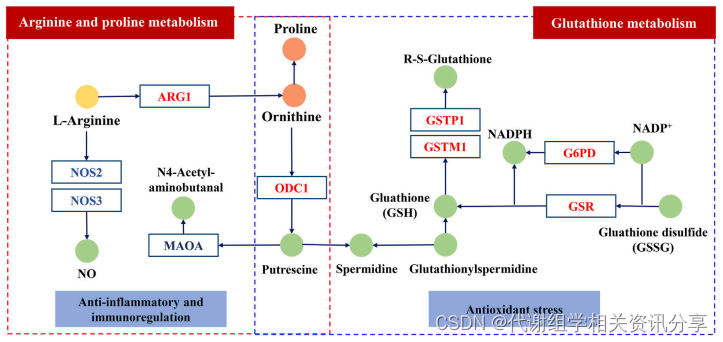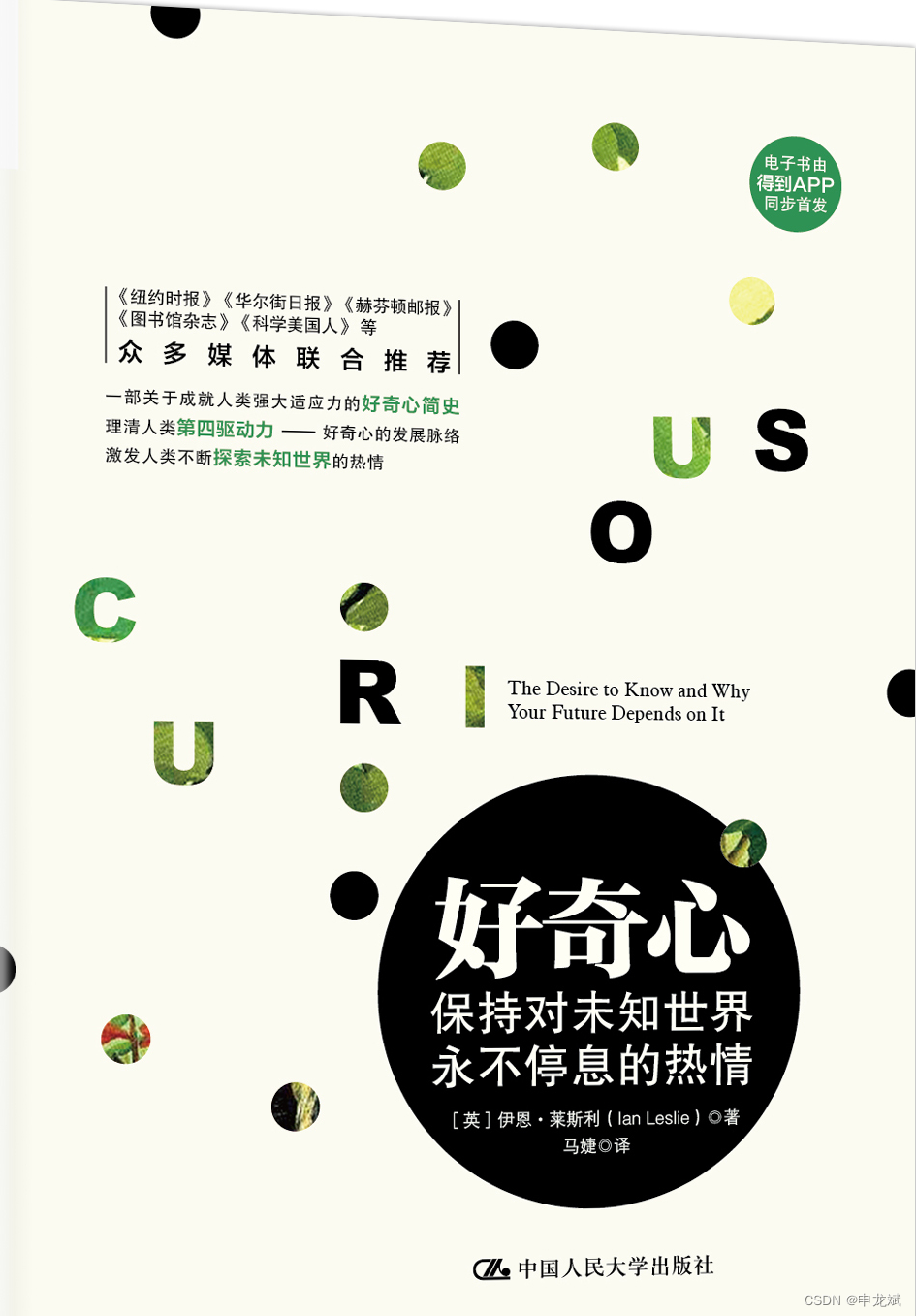1、安装ssh server
安装虚拟显示器会导致物理显示器无法使用,为防止虚拟显示出现问题无法连接Ubuntu,在必要时可以使用SSH连接系统。
# Ubuntu Terminal
sudo apt-get install openssh-server
在Windows中尝试连接
# Windows PowerShell
ssh Username@UbuntuIP
2、打开Ubuntu远程桌面
打开设置->共享->远程桌面,如下图开启远程桌面:

在进行远程连接时需要使用上图,认证中的用户名和密码进行连接。
在开启远程桌面时会要求创建密钥环,直接按回车创建空白密钥环。
如果已经创建需要在下图位置更改。
注:如果不是空白密钥环会导致连接Ubuntu的密码每次开机后都会改变!!!

3、安装虚拟显示器
# Ubuntu Terminal
sudo apt-get install xserver-xorg-core-hwe-18.04
sudo apt-get install xserver-xorg-video-dummy
# Ubuntu Terminal
sudo vi /usr/share/X11/xorg.conf.d/xorg.conf
Section "Device"
Identifier "Configured Video Device"
Driver "dummy"
EndSection
Section "Monitor"
Identifier "Configured Monitor"
HorizSync 31.5-48.5
VertRefresh 50-70
EndSection
Section "Screen"
Identifier "Default Screen"
Monitor "Configured Monitor"
Device "Configured Video Device"
DefaultDepth 24
SubSection "Display"
Depth 24
Modes "1920x1080"
EndSubSection
EndSection
# Ubuntu Terminal
reboot
在设置->显示器中可以看到出现了未知的Display。

在设置->电源,将节电选项中的息屏改为从不。
注:该选项不改会导致Ubuntu刚开机时可以通过远程桌面连接,一段时间不操作后会断开连接,之后就无法通过远程桌面进行连接了!!!

4、连接远程桌面
在Windows中打开远程桌面连接输入计算机以及用户名。
注:计算机最好输入IP,使用计算机名称可能会出现错误!!!

输入密码。

点击确定后即可连接Ubuntu远程桌面。